剪映快速抠出人像的方法
时间:2023-03-16 14:54:09作者:极光下载站人气:1943
很多小伙伴都喜欢使用剪映来剪辑视频,因为剪映中的功能十分的丰富,并且支持我们对视频进行贴纸、特效以及转场的添加。在剪映中,除了给视频添加内容,我们还可以快速给视频进行人像抠图,保留视频中的人像,方便将其添加到其它视频中。对视频进行人像抠图的方法也很简单,我们直接点击画面中的“抠像”工具,然后在抠像页面中找到“智能抠像”工具,将该工具进行勾选即可。有的小伙伴可能不清楚具体的操作方法,接下来小编就来和大家分享一下剪映快速抠出人像的方法。
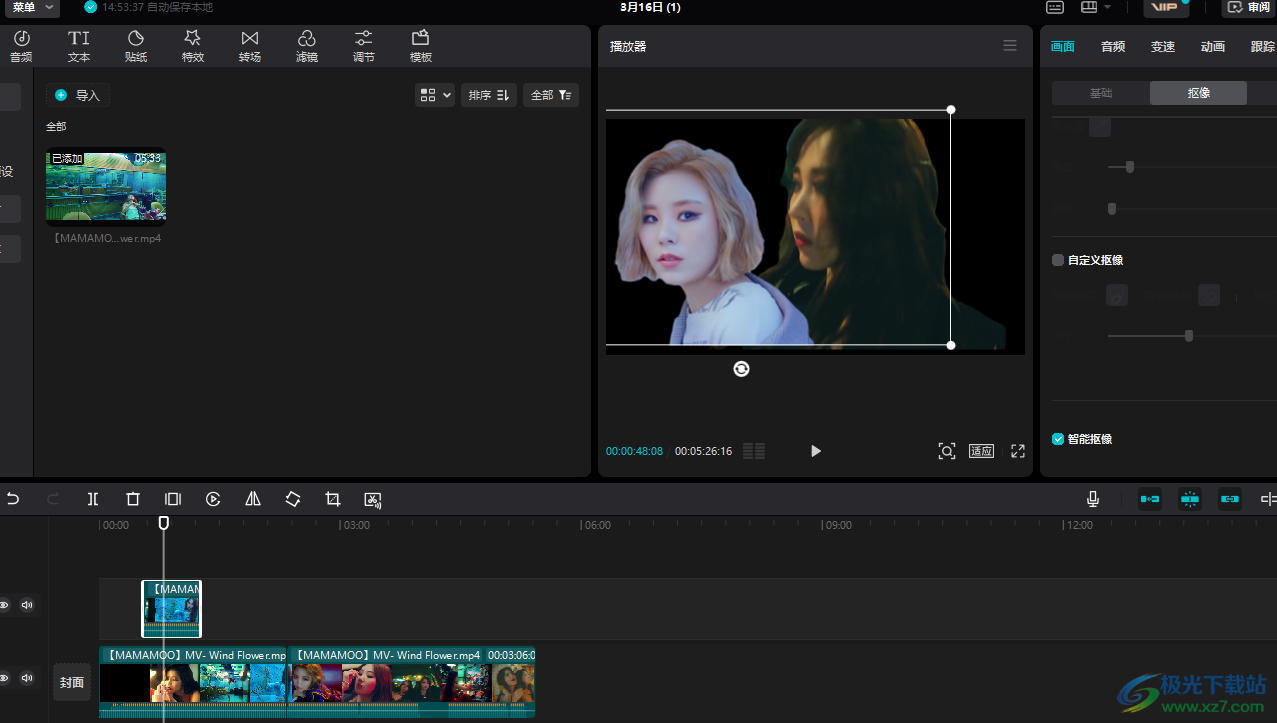
方法步骤
1、第一步,我们先打开剪映软件,然后在剪映的首页找到“开始创作”选项,点击打开该选项
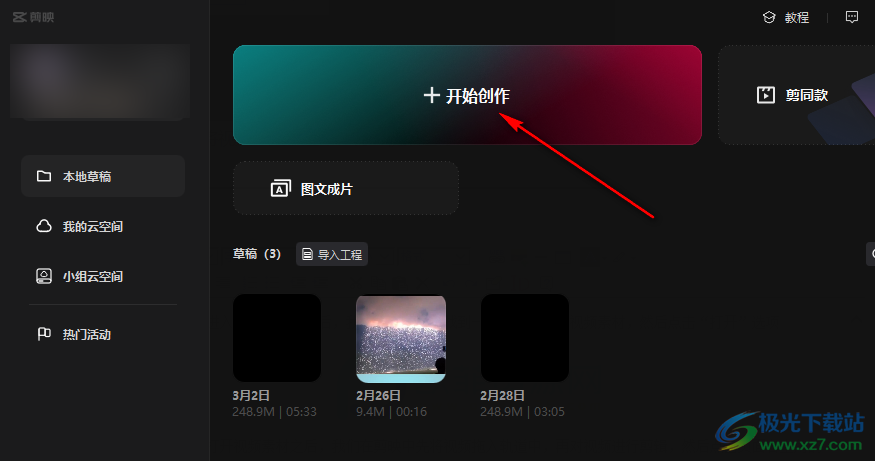
2、第二步,打开“开始创作”选项之后,我们进入视频编辑页面,在该页面中,我们点击“导入”选项
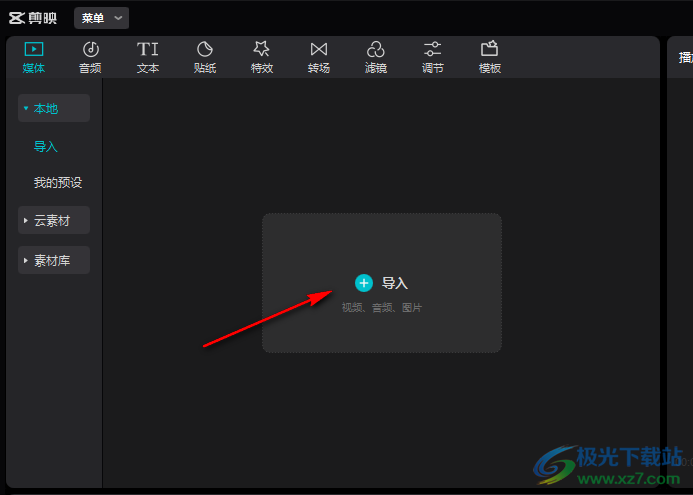
3、第三步,进入文件夹页面之后,我们在该页面中找到一个自己需要的视频素材,然后点击“打开”选项
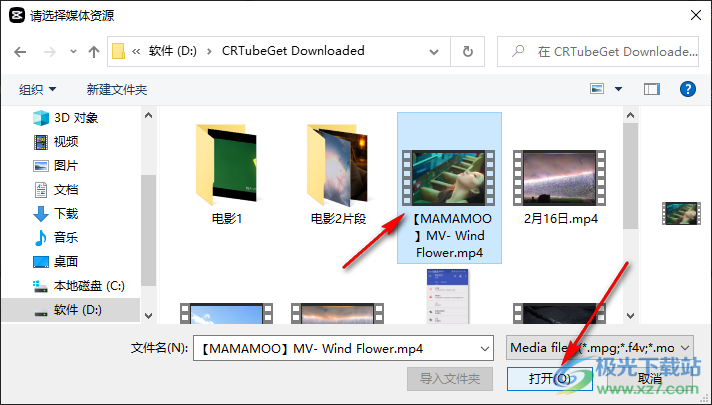
4、第四步,打开视频素材之后,我们在剪映中先将视频拖入轨道中,再在右侧的画面设置页面中,我们先点击“抠像”选项,然后在抠像页面中将“智能抠像”选项进行勾选
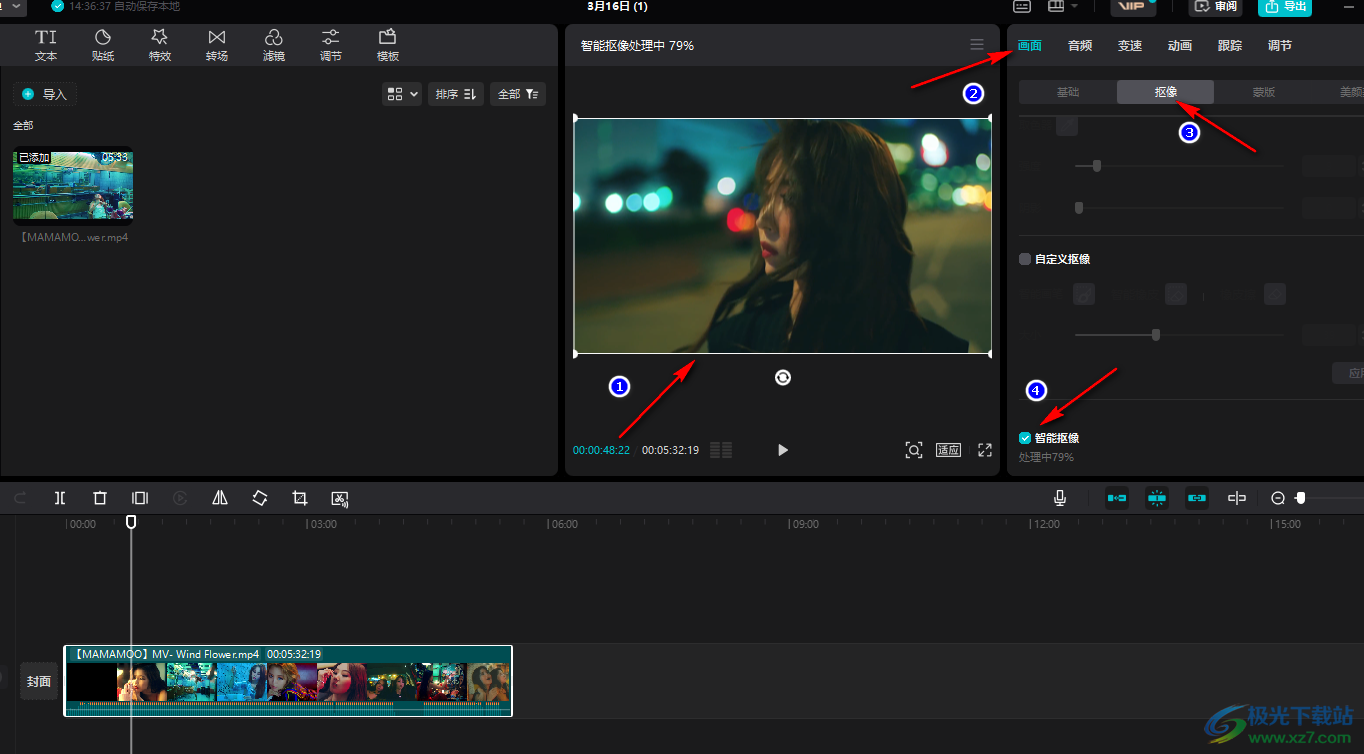
5、第五步,勾选智能抠像选项之后,我们等待处理进度到达100,就可以看到抠像完成的视频了,截取自己需要的片段,就可以在其它视频中使用这段人像素材了

以上就是小编整理总结出的关于剪映快速抠出人像的方法,我们在剪映中将视频文件打开并拖入到轨道中,然后点击画面中的“抠像”工具,再勾选智能抠像选项即可,感兴趣的小伙伴快去试试吧。

大小:680.11MB版本:v7.6.0.12636环境:WinAll, WinXP, Win7, Win10
- 进入下载
相关推荐
相关下载
热门阅览
- 1百度网盘分享密码暴力破解方法,怎么破解百度网盘加密链接
- 2keyshot6破解安装步骤-keyshot6破解安装教程
- 3apktool手机版使用教程-apktool使用方法
- 4mac版steam怎么设置中文 steam mac版设置中文教程
- 5抖音推荐怎么设置页面?抖音推荐界面重新设置教程
- 6电脑怎么开启VT 如何开启VT的详细教程!
- 7掌上英雄联盟怎么注销账号?掌上英雄联盟怎么退出登录
- 8rar文件怎么打开?如何打开rar格式文件
- 9掌上wegame怎么查别人战绩?掌上wegame怎么看别人英雄联盟战绩
- 10qq邮箱格式怎么写?qq邮箱格式是什么样的以及注册英文邮箱的方法
- 11怎么安装会声会影x7?会声会影x7安装教程
- 12Word文档中轻松实现两行对齐?word文档两行文字怎么对齐?
网友评论